- Noen ganger hender det at Facebook-appen krasjer uventet. Det forekommer både på iPhones og Androids.
- Hvis dette er tilfelle, er det mulig at enten appen eller programvaren for enheten er utdatert.
- Vi har dokumentert flere lignende problemer, og du kan finne dem på vår Facebook Feilside.
- Webapper krasjer hele tiden, men vi har en løsning for nesten alle. Finn svaret i vår Web Apps feilsøkingsnav.
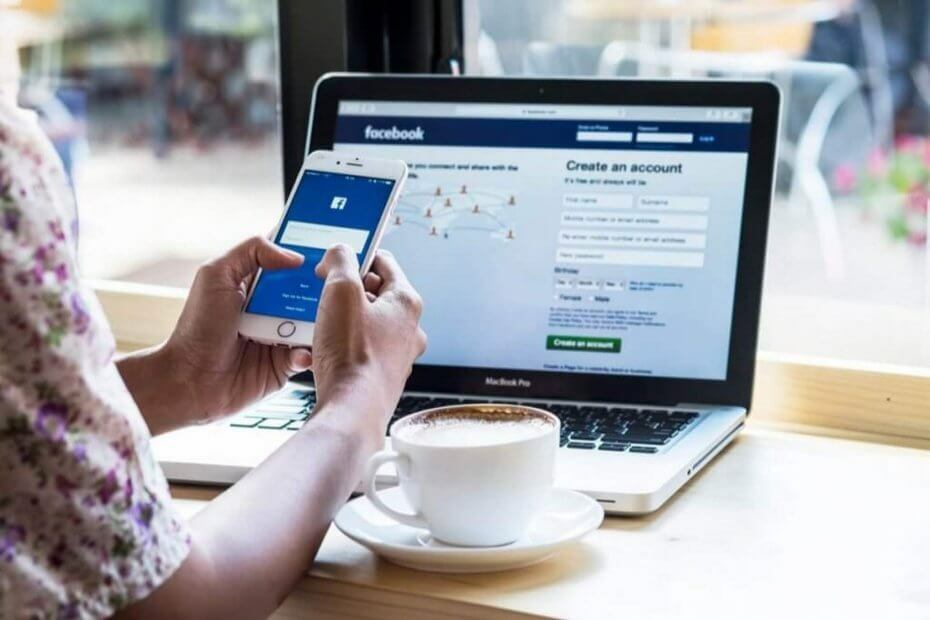
Denne programvaren vil holde driverne dine i gang, og dermed beskytte deg mot vanlige datamaskinfeil og maskinvarefeil. Sjekk alle driverne dine nå i 3 enkle trinn:
- Last ned DriverFix (bekreftet nedlastningsfil).
- Klikk Start søk for å finne alle problematiske drivere.
- Klikk Oppdater drivere for å få nye versjoner og unngå systemfeil.
- DriverFix er lastet ned av 0 lesere denne måneden.
Til tross for fremveksten av flere sosiale medier-apper i det siste, Facebook fortsetter å være en av de mest populære, med over 1,5 milliarder brukere over hele verden.
Det er en av grunnene til at appen kontinuerlig oppdateres. Likevel, sammen med oppdateringene, opplever brukere også hyppige krasj.
Og mens brukerne rådes til å holde øye med de nevnte oppdateringene, er det ikke bare en feil app som gir problemer.
Så hvis Facebook nylig har krasjet, frøs eller støter på en feil, bør denne artikkelen kaste lys over saken.
Hvordan kan jeg stoppe Facebook fra å stadig krasje?
1. Sjekk det grunnleggende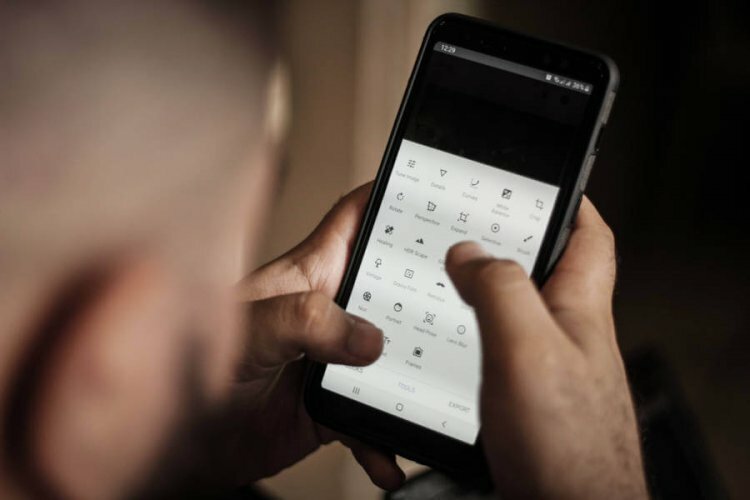
Før vi hopper til andre løsninger, la oss sjekke det grunnleggende.
Facebook trenger nemlig en stabil internettforbindelse for å fungere ordentlig. Så sørg for at Wi-Fi-en din fortsatt er i gang - slå Wi-Fi-ikonet på / av for å deaktivere og aktivere tilkoblingen.
Hvis appen fremdeles krasjer, avslutter du Facebook helt, så vel som andre apper. Tving deretter stopp telefonen ved å slå den av og slå den på igjen. Dette skal løse eventuelle problemer som kan ha dukket opp under oppstart.
Og en annen ting: selv om det er lite sannsynlig, en annen app kan forstyrre med Facebook-appen. Tenk på nylig installerte apper og på noe som har endret seg siden.
2. Oppdater appen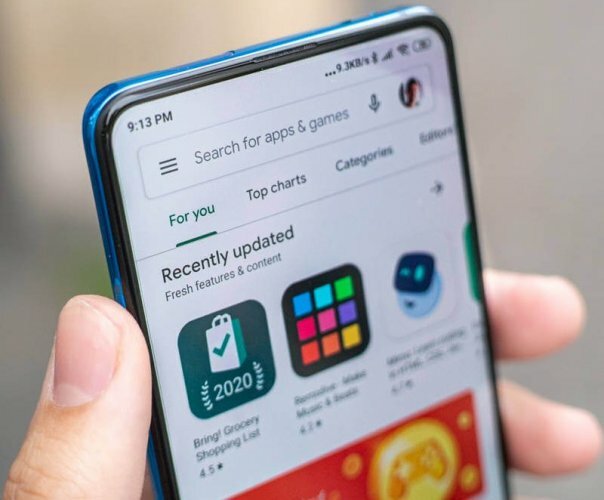
- Trykk på App Store / Play Store ikonet fra startskjermen.
- Søk på Facebook. Hvis en oppdatering er tilgjengelig for Facebook, vil du se Oppdaterved siden av appen. Det samme med de andre appene dine som har nye oppdateringer å installere.
- Trykk på Oppdaterknappen ved siden av Facebook eller andre apper for å oppdatere hver for seg.
Selv om oppdateringer skal installeres automatisk, må du noen ganger utføre en manuell oppdatering. Også, telefoninnstillingene dine, se etter detaljer om hvordan Facebook er satt til å oppdateres.
3. Oppdater telefonen til den nyeste OS-versjonen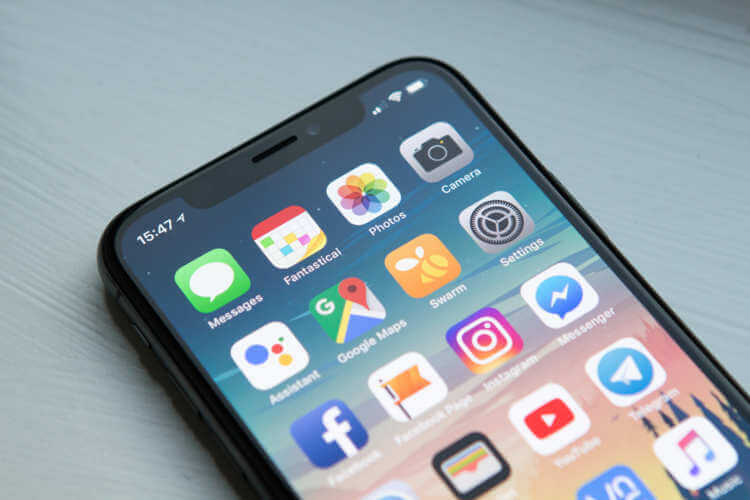
For din iPhone, gå til Innstillinger> Generelt> Programvareoppdatering.
Til Android, gå til Innstillinger> Programvareoppdatering.
Programvareoppdateringer kan hjelpe til med å løse enhetsproblemer som tilskrives systemfeil og programvarefeil. I likhet med alle apper hjelper påfølgende systemoppdateringer til å rette opp disse feilene, hvis aktuelt.
4. Rydd litt plass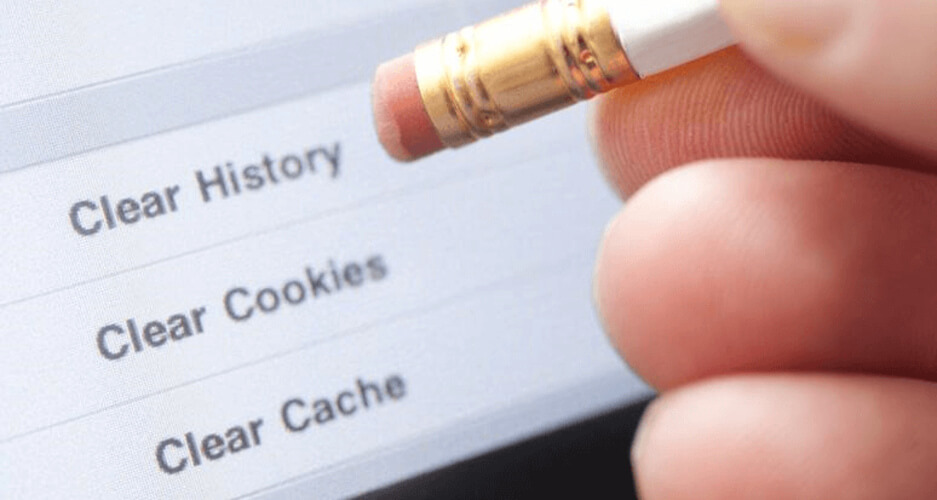
Ikke nok plass på telefonen din kan føre til at mange apper ikke fungerer, inkludert Facebook.
Tømning av lagring vil ikke bare forbedre telefonens ytelse, men det vil også hjelpe den til å fungere godt uten å halte.
Så sørg for å tømme hurtigbufferen fra enten alle apper eller fra hver app individuelt, og kvitt unødvendige filer, bilder eller andre gjenstander som er lagret på enheten din.
5. Avinstaller og installer appen på nytt

Sist men ikke minst, bør avinstallering av appen tillate deg å bli kvitt eventuelle feil, akkurat som nevnt i den andre løsningen, bare på en mer radikal måte.
Dette vil tvinge deg til å installere den nyeste versjonen av appen uansett. Så mye bedre, for helt sikkert vil du ha oppdateringene klare, ingen cache, ingen midlertidige filer heller.
Så minst en av disse løsningene skal hjelpe deg med å komme tilbake på sporet med Facebook-aktiviteten din. Hvis ikke, kan det være lurt å kontakte Facebooks brukerstøtte
Vi vil gjerne høre tilbakemeldingene dine, så bruk kommentarfeltet nedenfor.

![Det ser ut til at du misbrukte denne funksjonen ved å gå for fort [Fix]](/f/ab2a558aa33253246b46875728a10ab4.png?width=300&height=460)
